Creare una password sicura e sostituirla con una nuova regolarmente è fondamentale per mantenere sicuro il tuo account utente.
Se utilizzi una password debole, Windows 10 ti avviserà automaticamente. Il sistema operativo ti ricorderà che la tua password non soddisfa i requisiti di complessità. Di conseguenza, ti verrà chiesto di creare una nuova password.
Se stai utilizzando un PC connesso a Windows Server
Diamo un'occhiata al primo scenario. Stai eseguendo Windows 10. La tua organizzazione gestisce direttamente il tuo computer tramite Windows Server.
In questo caso, non c'è molto che puoi fare riguardo ai requisiti di complessità della password. Se il computer appartiene all'azienda per cui lavori, gli amministratori IT sono le uniche persone che possono controllare e modificare i criteri delle password.
In altre parole, devi davvero cambiare la tua password. Scegline uno nuovo che includa lettere maiuscole, caratteri speciali e numeri.
Se il tuo PC non è gestito tramite Windows Server
Metodo 1 – Utilizzare l'editor dei criteri
Se stai utilizzando Windows 10 Pro ma il tuo dispositivo non è gestito direttamente dai criteri di Windows Server, apri l'Editor criteri di gruppo/Editor criteri di sicurezza locale.
Premi i tasti Windows e R e apri una nuova finestra Esegui .
Quindi digitare gpedit.msc o secpol.msc . Premi Invio per avviare l' Editor criteri di gruppo .
Vai a Impostazioni di sicurezza .
Quindi selezionare Politica password .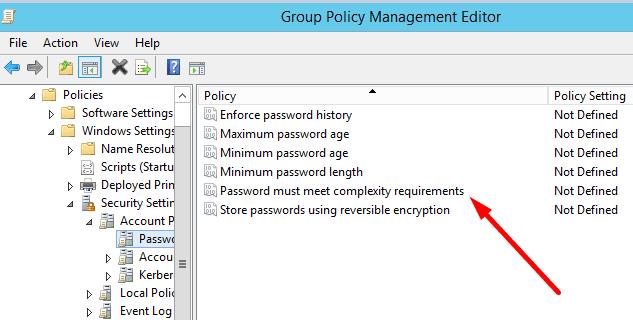
Individua La password deve soddisfare i requisiti di complessità .
Disattiva questa impostazione.
I passaggi da seguire nella Console dei criteri di sicurezza locali sono simili a quelli elencati sopra.
Metodo 2 – Esporta e modifica il file della password
Se non è possibile disabilitare l'impostazione della complessità della password, è possibile utilizzare la soluzione alternativa seguente.
Apri l' editor dei criteri di sicurezza locale (inserisci secpol.msc in Esegui e premi Invio).
Fare clic sul menu Azione .
Seleziona Esporta criterio .
- Puoi anche utilizzare il comando secedit /export per esportare le impostazioni della password in un file separato. Esegui questo comando: secedit.exe /export /cfg C:\secconfig.cfg . Per ulteriori informazioni sulla sintassi da utilizzare, vedere la pagina di supporto di Microsoft .
Apri il file con le impostazioni della password con Blocco note .
Individua l' accesso al sistema .
Modificare il valore dell'impostazione Complessità password da 1 a zero .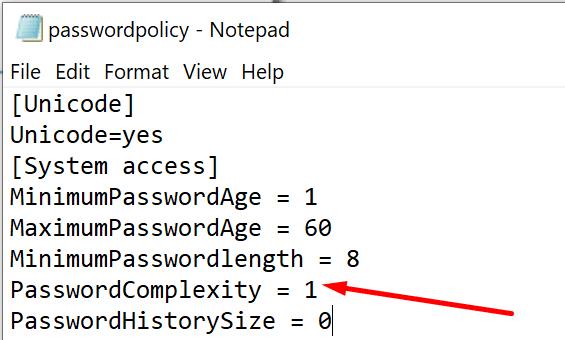
- Puoi anche modificare altri requisiti della password in base alle tue esigenze, come la lunghezza della password, l'età e così via.
Salva le modifiche e apri nuovamente il prompt dei comandi (admin).
Immettere questo comando: secedit.exe /configure /db %windir%\securitynew.sdb /cfg C:\secconfig.cfg /areas SECURITYPOLICY .
Apri la Console dei criteri di sicurezza locale e controlla se l'impostazione della complessità della password è stata disabilitata ora.
Devo disabilitare i requisiti di complessità della password?
Dovresti sempre pensarci due volte prima di disattivare i requisiti di complessità della password. Gli hacker sono sempre in agguato nel buio in attesa di mettere le mani sulla tua password. Le password deboli e facili da indovinare sono come le papere. Gli hacker utilizzano algoritmi complessi per testare milioni di possibili combinazioni di password e violare il tuo account.
È un dato di fatto, Microsoft ha confermato che ogni giorno si verificano oltre 10 milioni di attacchi di nome utente/password. L'uso di una password forte e imprevedibile rende molto difficile per gli hacker prendere il controllo del tuo account.
Per ulteriori informazioni, puoi consultare la Guida alla password di Microsoft . E non dimenticare di mantenere le tue password sicure.


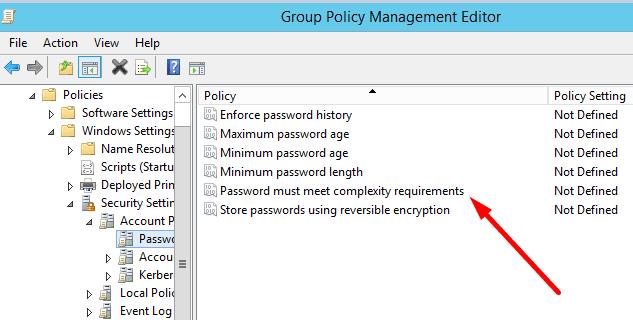
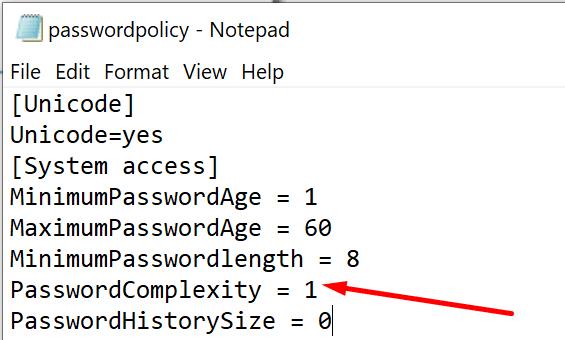





![Come abilitare/disabilitare il Boot Manager di Windows [Windows 10] Come abilitare/disabilitare il Boot Manager di Windows [Windows 10]](https://cloudo3.com/resources4/images1/image-1580-1109095003248.jpg)




















